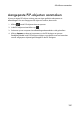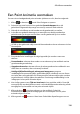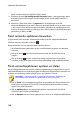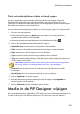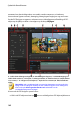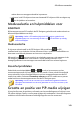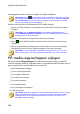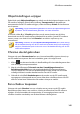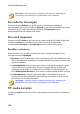Operation Manual
143
PiP-effecten aanm aken
maken door een aangepast beeld te importeren.
selecteer in de PiP objectsruimte een bestaand PiP-object en klik vervolgens op
om de sjabloon te bewerken.
Modusselectie en hulpmiddelen voor
zoomen
Bij het aanpassen van PiP-media in de PiP Designer, gebruikt u de modusselectie en
de zoomhulpmiddelen voor hulp.
Opmerking: indien u PiP-media wijzigt in de PiP Designer, gebruikt u de
afspeelknoppen voor voorvertoning en klikt u op om het effect op volledig
scherm te bekijken.
Modusselectie
Er zijn twee selectiemodi in de PiP Designer. Klik op de knop om PiP-
mediaselectie in te schakelen. Na het selecteren kunt u op de PiP-media klikken en
deze naar verschillende plaatsen van het menu verplaatsen.
Klik op de knop om een modus in te schakelen waarmee u de weergave in de
PiP Designer kunt schuiven. Deze modus is vooral handig wanneer u PiP-
bewegingseffecten kunt toevoegen aan media die buiten het scherm beginnen.
Zoomhulpmiddelen
Gebruik de zoomhulpmiddelen en om uit en in te zoomen op het
voorvertoningsvenster bij het wijzigen van PiP-media. U kunt ook de hoeveelheid
zoom selecteren in het vervolgkeuzemenu om het weergaveformaat van de PiP-
media in te stellen. Selecteer Passend op scherm om de PiP-media aan te passen
zodat het binnen het weergavevenster van de PiP Designer past.
Opmerking: u kunt ook de Ctrl-toets op uw toetsenbord ingedrukt houden en
vervolgens het bladerwiel van de muis gebruiken om uit of in te zoomen op de
PiP-media.
Grootte en positie van PiP-media wijzigen
U kunt het formaat, de positie en oriëntatie van het mediafragment of -object in een
PiP-effect wijzigen. Opties voor formaat wijzigen zijn onbeperkt. U kunt het fragment
verkleinen tot miniatuurformaat of volledig vergroten om een eventueel